 Hình minh họa: Lợi ích từ cách ẩn bạn bè trên Facebook mang lại
Hình minh họa: Lợi ích từ cách ẩn bạn bè trên Facebook mang lại
Facebook là mạng xã hội phổ biến, và mặc định, danh sách bạn bè của bạn trên trang cá nhân sẽ công khai. Tuy nhiên, đôi khi bạn muốn giữ riêng tư cho danh sách bạn bè của mình trên Facebook. Với những người muốn thực hiện việc ẩn bạn bè trên Facebook bằng điện thoại, có một số cách đơn giản để bảo vệ sự riêng tư trên nền tảng này. Dưới đây là hướng dẫn cách ẩn bạn bè trên facebook trên điện thoại dễ dàng và hiệu quả.
1. Lợi ích khi ẩn bạn bè trên Facebook
Việc ẩn bạn bè trên Facebook bằng điện thoại và máy tính ở chế độ "Chỉ mình tôi" giúp:
- Tắt bạn bè trên Facebook, giữ cho tài khoản của bạn riêng tư hơn.
- Tăng cường sự riêng tư cho tài khoản Facebook của bạn.
- Giới hạn người dùng Facebook khám phá danh sách bạn bè của bạn.
- Tránh bị người khác tiếp cận với ý đồ xấu.
2. Hướng dẫn cách ẩn bạn bè Facebook trên điện thoại
Hiện nay, có rất nhiều cách để ẩn bạn bè trên Facebook. Sau đây là hướng dẫn cách ẩn bạn bè trên Facebook bằng điện thoại. Đầu tiên, chúng tôi sẽ giới thiệu một hướng dẫn nhanh để ẩn danh sách bạn bè Facebook.
2.1. Hướng dẫn nhanh cách ẩn danh sách bạn bè trên Facebook
- Truy cập vào ứng dụng Facebook trên điện thoại.
- Nhấn vào mục "Menu" ở phía góc dưới bên phải của màn hình.
- Chọn "Cài đặt & quyền riêng tư", sau đó chọn "Lối tắt quyền riêng tư".
- Tiếp theo, chọn "Xem các cài đặt quyền riêng tư khác".
- Chọn "Ai có thể xem được danh sách bạn bè của bạn".
- Cuối cùng, chọn "Chỉ mình tôi" để ẩn toàn bộ danh sách bạn bè.
2.2. Hướng dẫn chi tiết cách ẩn danh sách bạn bè trên Facebook từ điện thoại iPhone
Dưới đây là hướng dẫn chi tiết về cách ẩn danh sách bạn bè trên Facebook từ điện thoại iPhone.
Bước 1: Truy cập vào ứng dụng Facebook và chọn "Menu" ở phía góc dưới cùng bên phải.
Bước 2: Chọn "Cài đặt & quyền riêng tư", sau đó nhấn chọn "Lối tắt quyền riêng tư".
Bước 3: Chọn mục "Xem các cài đặt quyền riêng tư khác".
Bước 4: Chọn mục "Ai có thể xem được danh sách bạn bè của bạn".
Bước 5: Bạn tích chọn vào phần "Chỉ mình tôi" để ẩn toàn bộ danh sách bạn bè.
Hình minh họa: Hướng dẫn cách ẩn bạn bè trên Facebook từ điện thoại iPhone 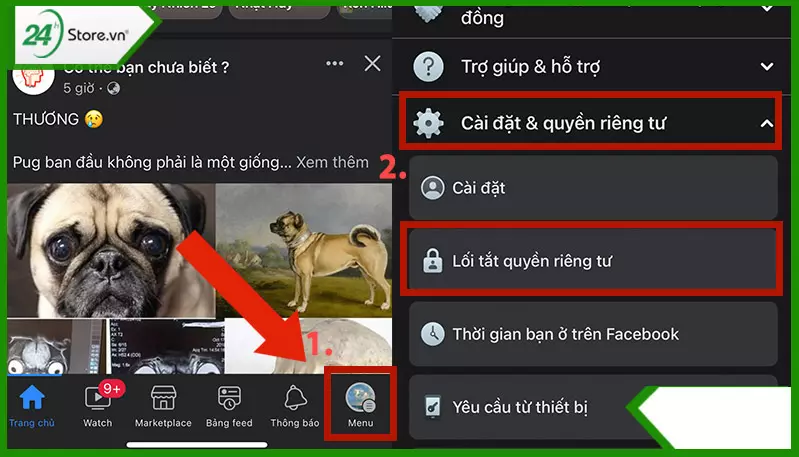
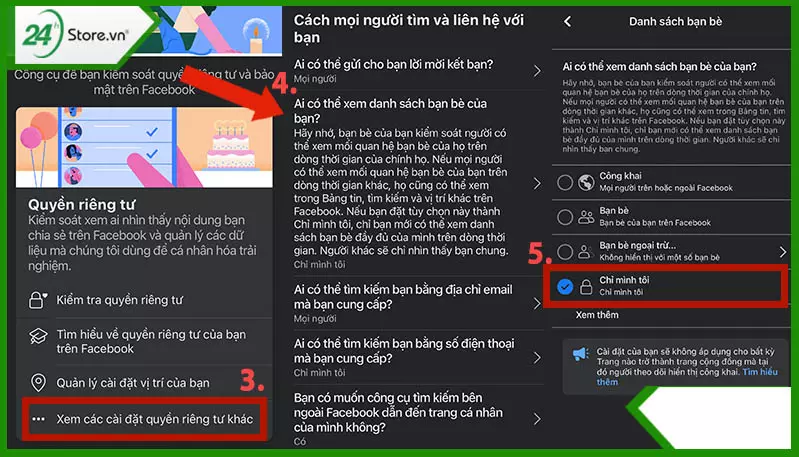
Hướng dẫn cách ẩn bạn bè trên Facebook từ điện thoại iPhone được thực hiện trên dòng iPhone 12 Pro Max like new 99. Bạn vẫn có thể dùng các dòng điện thoại khác của iPhone để thực hiện theo các bước hướng dẫn bên trên.
2.3. Hướng dẫn chi tiết cách ẩn bạn bè trên Facebook trên điện thoại Android
Cách ẩn danh sách bạn bè trên Facebook Android vô cùng đơn giản, tương tự như cách ẩn số bạn bè trên Facebook và có thể thực hiện chung với cách ẩn bạn bè trên Facebook trên các dòng điện thoại samsung . Các bước thực hiện bao gồm:
- Bước 1: Chọn biểu tượng dấu ba gạch nằm ở phần phía trên cùng của ứng dụng Facebook.
- Bước 2: Nhấn vào mục "Cài đặt và quyền riêng tư", sau đó chọn "Lối tắt quyền riêng tư".
- Bước 3: Tiếp theo, vào mục "Xem các cài đặt quyền riêng tư khác".
- Bước 4: Nhấn chọn "Ai có thể xem danh sách bạn bè của mình".
- Bước 5: Chọn chỉ độ "Chỉ mình tôi" để ẩn danh sách bạn bè.
Hình minh họa: Cách ẩn bạn bè trên Facebook bằng điện thoại Android 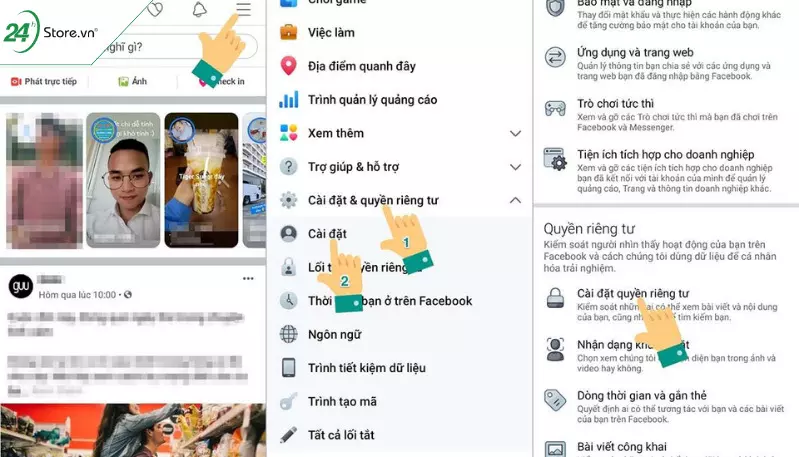
Bên cạnh việc ẩn danh sách bạn bè trên Facebook, bạn cũng có thể tìm hiểu về cách lọc bạn bè trên Facebook và hướng dẫn hiển thị người theo dõi trên Facebook chi tiết nhất.
3. Cách ẩn danh sách bạn bè trên Facebook trên máy tính
Bên cạnh cách tắt hiển thị bạn bè trên Facebook, còn có cách cài đặt ẩn danh sách bạn bè trên Facebook bằng máy tính. Đối với những người thường xuyên truy cập Facebook bằng máy tính, việc này rất quan trọng. Trước tiên, chúng tôi sẽ giới thiệu đến bạn hướng dẫn nhanh để tắt hiển thị bạn bè.
Tại trang Facebook cá nhân của mình, bạn chọn mục "Bạn bè". Tiếp đến, bạn nhấn chọn biểu tượng ba chấm nằm ngang ở phía bên phải danh sách bạn bè. Bạn chọn mục "Chỉnh sửa quyền riêng tư". Sau đó, bạn nhấn vào mục tùy chọn chế độ hiển thị cạnh phần "Danh sách bạn bè". Cuối cùng, bạn chọn "Chỉ mình tôi" để ẩn danh sách bạn bè hoàn toàn.
Ngoài ra, chúng tôi sẽ hướng dẫn chi tiết cho bạn cách ẩn danh sách đi.
Bước 1: Vào trang Facebook cá nhân của mình trên máy tính và chọn mục "Bạn bè".
Bước 2: Tại giao diện này, bạn nhấn chọn biểu tượng dấu ba chấm nằm ngang ở phía trên bên phải.
Bước 3: Bạn nhấn chọn vào mục "Chỉnh sửa quyền riêng tư".
Bước 4: Bạn chọn vào ô tùy chọn chế độ hiển thị ở phần "Danh sách bạn bè".
Bước 5: Cuối cùng, bạn chọn chế độ "Chỉ mình tôi" để ẩn danh sách hoàn toàn.
Hình minh họa: Cách ẩn danh sách bạn bè trên Facebook bằng máy tính 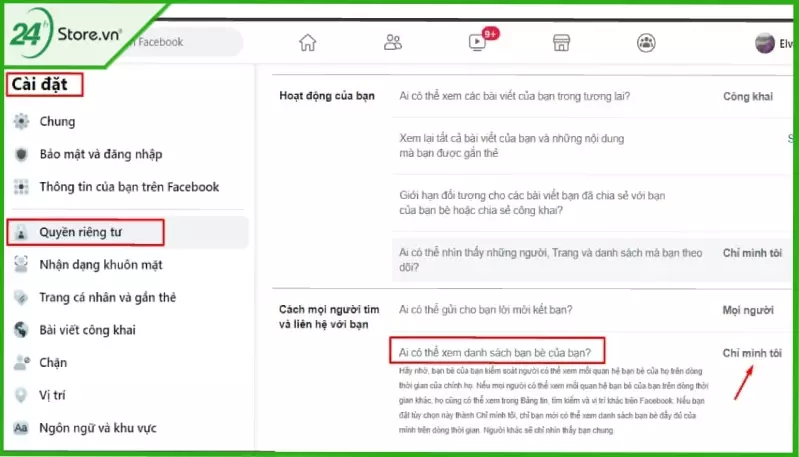
Trên đây là các thao tác ẩn bạn bè trên Facebook được thực hiện trên điện thoại iPhone 12 Series, iPhone 12 Pro Max, iPhone 12 Pro,... và dòng MacBook Pro 2021. Bạn hoàn toàn có thể thực hiện các bước tương tự trên các dòng điện thoại Android và Window khác.
4. Giải đáp thắc mắc về cách ẩn số lượng bạn trên Facebook
Quá trình ẩn bạn bè trên Facebook có thể gặp một số vấn đề thắc mắc. Dưới đây là các thông tin giải đáp chi tiết:
4.1. Cách hiển thị bạn chung trên Facebook như thế nào?
- Mở Facebook > Truy cập phần "Cài đặt" > Chọn "Quyền riêng tư của bạn". Ở bước này, bạn chỉ cần bấm vào nút chỉnh sửa ở lựa chọn "Ai có thể xem danh sách bạn bè của bạn" > Tiếp đến chọn "Chỉ mình tôi" là hoàn tất một cách đơn giản.
4.2. Làm cách nào để ẩn bạn bè trên Facebook?
Để ẩn danh sách bạn bè trên Facebook, bạn có thể thực hiện theo hướng dẫn ở mục trước. Hiện nay, đã có cách ẩn thông tin này trên cả điện thoại và máy tính. Bạn có thể tham khảo để có được cách làm tốt nhất.
4.3. Cách ẩn bạn bè trên Facebook bằng điện thoại Oppo
Cũng giống như các dòng điện thoại thông thường khác, cách cài đặt ẩn danh sách bạn bè trên Facebook trên Oppo cũng được thực hiện tương tự.
- Truy cập vào ứng dụng Facebook trên điện thoại Oppo.
- Nhấn chọn biểu tượng ba dấu gạch nằm ngang ở phía góc trên bên phải của màn hình.
- Chọn vào mục "Cài đặt & quyền riêng tư", rồi chọn "Cài đặt".
- Sau đó, nhấn chọn mục "Cài đặt quyền riêng tư". Bạn nhấn chọn mục "Ai có thể xem được danh sách bạn bè của bạn". Cuối cùng, bạn chọn mục "Chỉ mình tôi" để ẩn toàn bộ danh sách bạn bè.
Hình minh họa: Cách ẩn bạn bè trên Facebook bằng điện thoại Oppo 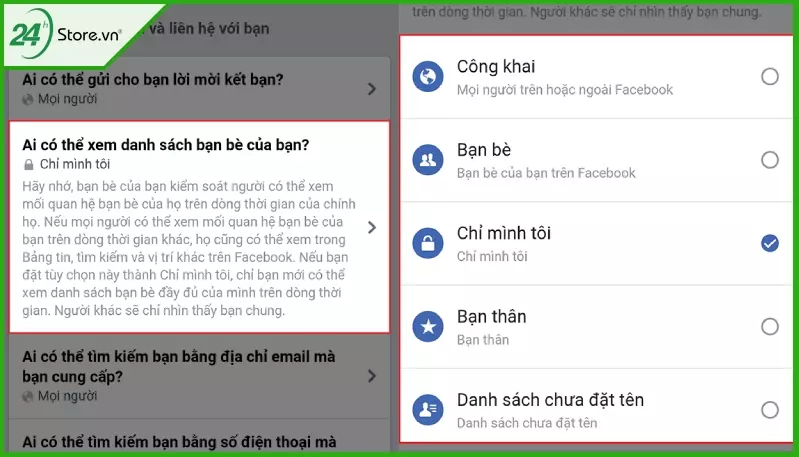
4.4. Cách ẩn danh sách bạn chung trên Facebook
Facebook chỉ hỗ trợ tính năng ẩn bạn bè cho từng cá nhân, chưa hỗ trợ ẩn bạn thuộc danh sách bạn chung. Trong một số trường hợp có thể xảy ra lỗi mà Facebook không hiển thị cả bạn chung. Các lỗi này sẽ được Facebook khắc phục ngay khi xảy ra.
Trên đây là các kiến thức về cách ẩn bạn bè trên Facebook trên điện thoại và máy tính mà bạn không thể bỏ qua. Để biết thêm thông tin chi tiết, bạn có thể truy cập vào trang web của 24hStore hoặc gọi hotline 1900.0351 để nhận tư vấn trong thời gian sớm nhất!
Bài viết liên quan:
- Cách đăng nhập Zalo bằng FACEBOOK trên điện thoại và máy tính
- Cách ghim bài viết trên trang cá nhân Facebook NHANH GỌN
- Hướng dẫn cách tăng follow Facebook 2022 đơn giản MIỄN PHÍ
- Cách tắt bình luận trên Facebook ĐƠN GIẢN cực nhanh dễ NHẤT
- Khung giờ vàng đăng bài Facebook kéo tương tác KHỦNG 2022
Sau gần một tháng bán ra tại các thị trường lớn như Mỹ, Australia, Nhật Bản, Singapore, Thái Lan... iP 14 series bắt đầu bán ra tại Việt Nam từ hôm nay. Trong đó, iP 14 Plus lên kệ cùng ba model còn lại là điện thoại iP 14, 14 Pro và 14 Pro Max thay vì chia thành hai đợt như các thị trường khác. Hãy đến với 24hStore để tìm hiểu nhé!

















